SolidWorks拉伸切除圆柱体
1、打开SolidWorks软件,点文件,找到新建,出现一个如图所示的窗口,选择零件,然后点确定。

2、选择前视基准面会草图绘制平面,用草图里面的圆命令绘制一个半径50的圆,如图所示。

3、找到工具栏“特征”里面如图所示的“拉伸凸台/基体”命令。
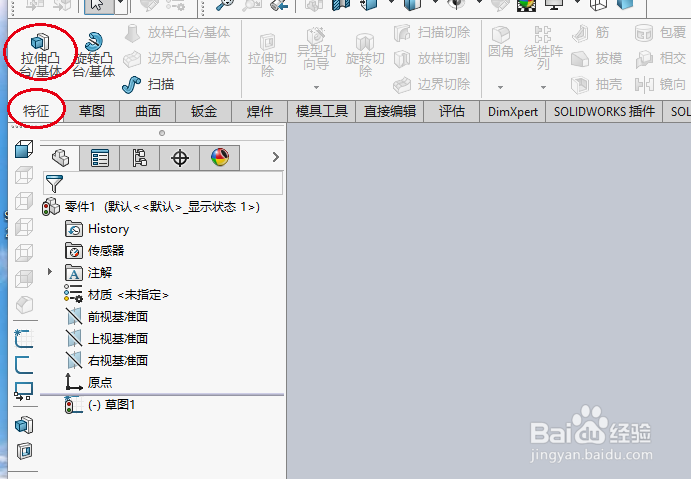
4、点“拉伸凸台/基体”命令,出现一个“拉伸凸台”的参数窗口,填写拉伸深度100,然后点确定,这样就拉伸了一个圆柱体。
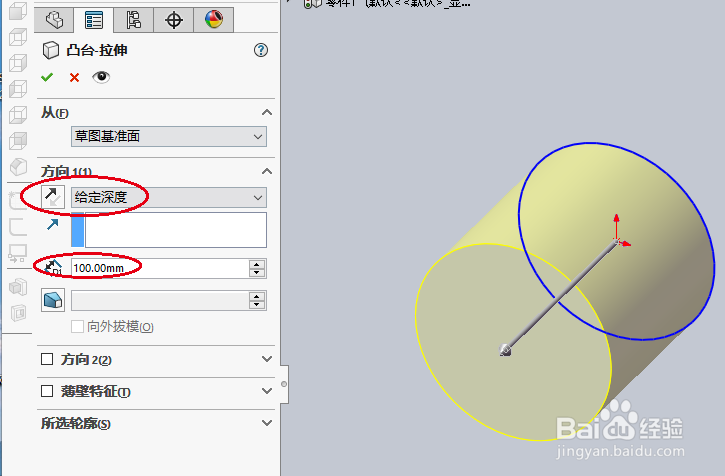
5、选择上视基准面作为草图绘制平面,在中间位置绘制一个如图所示的草图。

6、找到工具栏“特征”里面的“拉伸切除”命令,出现一个“拉伸切除”参数窗口,拉伸切除的方向选择两个方向,切除的深度都选择“完全贯穿”。

7、点确定,这样圆柱体就从中间切除一部分了,效果如图所示。
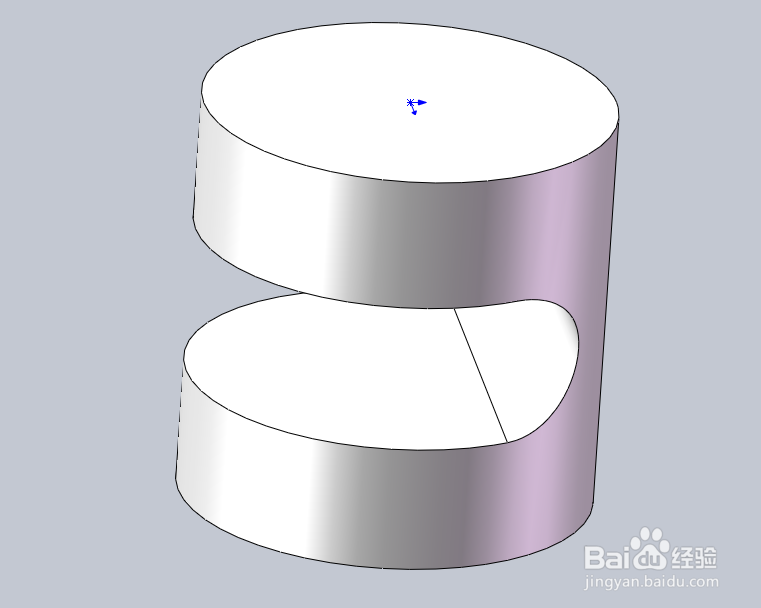
声明:本网站引用、摘录或转载内容仅供网站访问者交流或参考,不代表本站立场,如存在版权或非法内容,请联系站长删除,联系邮箱:site.kefu@qq.com。
阅读量:102
阅读量:52
阅读量:159
阅读量:169
阅读量:112